"Kun olen päivittänyt iOS 11: een, minun Messenger-sovellus alkoi kaatua, kuinka korjata tämä ongelma? " Tutkimuksemme mukaan jotkut ihmiset, jotka eivät olleet päivittäneet iOS 11: een ja kokivat silti saman ongelman. Se voi johtua Facebookin päivityksestä, joka tuo virheitä tai ristiriitoja Messenger-sovellukseen.
Yleisenä viestisovelluksena Facebook Messenger kerää yhä useampia uskollisia käyttäjiä. Jos kohtaat saman ongelman, älä paniikkia, ja jaamme kaiken mitä sinun tarvitsee tietää Messenger-sovelluksen kaatumisen korjaamiseksi iPhonessa tai iPadissa.
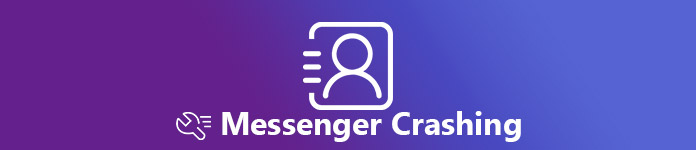
- Osa 1. Miksi Messenger kaatuu jatkuvasti
- Osa 2. 5 ratkaisua Messenger-sovelluksen kaatumisen korjaamiseen
- Osa 3. Keskustelujen palauttaminen Messengerin kaatuessa
Osa 1: Miksi Messenger pitää kaatumisen
Sekä Facebook että Apple eivät ole paljastaneet tarkkaa syytä Messengerin sovelluksen kaatumiseen iPhonessa. On kuitenkin selvää, että ongelma liittyy uusimpaan Facebookin päivitykseen.
Osa 2: 5-ratkaisut Messenger-sovelluksen kaatumisen korjaamiseen
Tässä paljastamme muutamia mahdollisia ratkaisuja ja suositeltuja menettelyjä, joiden avulla voit korjata ongelman, jonka Facebook Messenger -sovellus pitää kaatumattomana.
Ratkaisu 1: Sulje taustajärjestelmät
Kun olet lopettanut iPhonen sovelluksen, se toimii taustalla. Jos se on ristiriidassa Messenger-sovelluksen kanssa, myöhemmät kaatuvat iPhoneen. Ratkaisu on yksinkertainen: sulje kaikki taustasovellukset. On kaksi tapaa saavuttaa se.
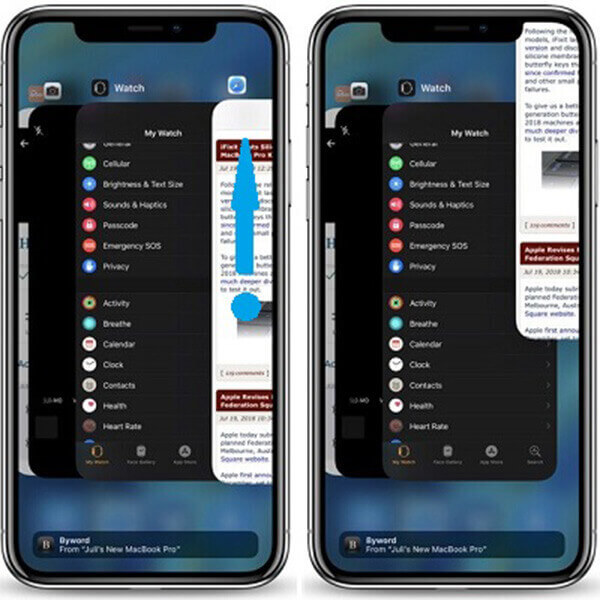
Sulje taustan sovellukset pyyhkäisemällä ylös
Vaihe 1: Pyyhkäise iPhone X: ssä tai uudemmassa yläkulmassa ylöspäin ja pidä sekunnin ajan näytön keskellä. Tämä näyttää kaikki taustalla olevat sovellukset.
Vaihe 2: Pyyhi jokainen sovellus ylöspäin sulkeaksesi ne
Sulje taustasovellukset AssistiveTouchin avulla
Vaihe 1: Kaksoisnapauta AssistiveTouch painiketta ja valitse Laite -> Lisää: -> Moniajo.
Kärki: AssistiveTouch voidaan ottaa käyttöön Asetukset -> general -> Käytettävyys:.
Vaihe 2: Sulje kaikki taustan sovellukset pyyhkäisemällä ylöspäin-eleellä.
Ratkaisu 2: Messenger-sovelluksen päivitys
Kun Facebook kertoo virheen, jonka Messenger-sovellus kaatuu iPhonessa, se korjaa sen ja julkaisee uuden päivityksen. Joten, kannattaa tarkistaa viimeisin sovellus ja päivittää se.

Vaihe 1: Suorita App Storesi aloitusnäytöstä ja siirry Päivitykset-välilehdelle alhaalta.
Vaihe 2: Selaa alas, jos haluat löytää, onko Messenger-sovelluksellesi uusi päivitys.
Vaihe 3: Napauta sitten Päivitykset -painikkeella saat Messengerin ajan tasalla. Avaa nyt sovelluksesi ja tarkista, onko Messengerin kaatumisen ongelma katoamassa.
Ratkaisu 3: Asenna Messenger uudelleen
Joskus päivitys ei voi korjata Messenger-sovelluksen kaatumista. Sitten sinun pitäisi yrittää asentaa uudelleen.
Huomaa: Älä unohda tallenna Facebook-viestisi tietojen häviämisen välttämiseksi.

Vaihe 1: Syvällä napauta Messenger-sovellusta kotinäytössäsi, kunnes se siirtyy muokkaustilaan. Napauta sitten Poista -painiketta poistaaksesi sen.
Vaihe 2: Käynnistä iPhone uudelleen ja käynnistä App Store. Etsi Messenger-sovellus.
Vaihe 3: Napauta Asenna-painiketta. Anna pyydettäessä Apple ID: hen liittyvä salasana.
Vaihe 4: Odota, että Messenger-sovellus lataa ja kokeile sitä uudelleen.
Ratkaisu 4: Poista TypeStatus 2 Jos iPhone on Jailbroken
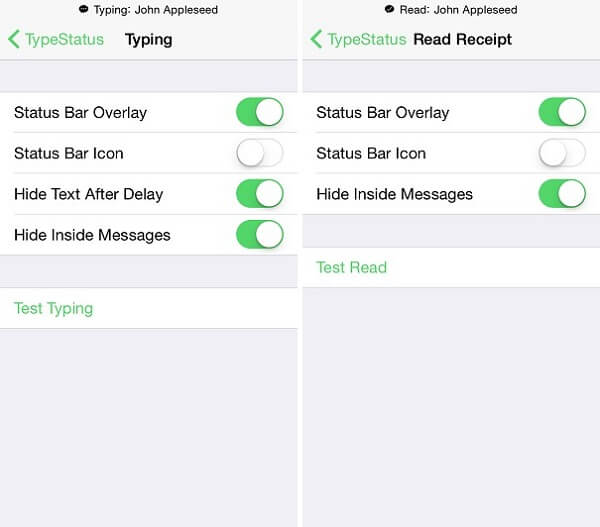
TypeStatus 2 on hyödyllinen työkalu jailbroken iPhonessa. Sen avulla voit muokata tilapalkkia. Kun jailbreak iPhone, voit ladata sen Cydia ilmaiseksi. Se voi kuitenkin olla ristiriidassa Messenger-sovelluksen kanssa ja johtaa kaatumiseen. Jos näin on, korjaus on poistaa TypeStatus 2 iPhonesta. Jos se ei vieläkään toimi, yritä vain palauta jailbroken iPhone.
Ratkaisu 5: Päivitä Messenger-sovellus
Sovelluksen alentaminen on toinen tapa päästä eroon ongelmasta, jonka Facebook Messenger -sovellus jatkuu. Se on käytettävissä vain jailbroken iPhonessa.
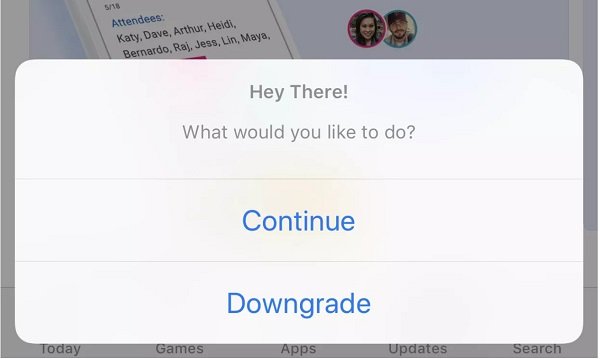
Vaihe 1: Avoin Cyndia -> Lähteet -> muokata -> Lisää.
Vaihe 2: Kirjoita alpha.unlimapps.com ja napauta Lisää lähde.
Vaihe 3: Palaa Cydia -> Haku, Kirjoita Sovelluksen ylläpitäjä ja asenna se iPhonelle.
Vaihe 4: Siirry sitten App Storeen, etsi Messenger-sovellus, napauta Downgrade pyydettäessä.
Vaihe 5: Valitse vanha versio luettelosta ja asenna se iPhoneen.
Osa 3: Kuinka palauttaa chatit Messengerin kaatuessa
Kun Messenger-sovellus lakkaa kaatumasta, saatat tarvita tietojen palauttamistyökalun, jotta voit palauttaa viestisi. Tästä lähtien suosittelemme Apeaksoft iPhone Data Recovery.
- Palauta viestit ja liitetiedostot, kun Messenger-sovellus kaatuu.
- Tukea sekä tekstiviestejä että multimedialiitteitä Messenger-sovelluksessa.
- Palauta keskustelut alkuperäisessä kunnossa.
- Saatavilla iPhone 16/15/14/13/12/11/X tai sitä vanhempiin, iPadiin ja iPod Touchiin.
Sanalla iPhone Data Recovery on paras tapa palauttaa kadonneita viestejä, kun Messenger-sovelluksesi kaatuu.
Kuinka palauttaa chatit Messengerin kaatuessa
Vaihe 1: Asenna iPhone Data Recovery
Lataa Messengerin palautustyökalu iPhonelle ja asenna se tietokoneeseen.
Kytke iPhone tietokoneeseen USB-kaapelilla. Käynnistä palautustyökalu ja tunnistaa laitteen.

Vaihe 2: Esikatsele kadonneita viestejä
Siirry Palauta iOS-laitteesta Välilehteä ja napsauta sitten Aloita haku -painiketta, jos haluat etsiä kadonneita tietoja iPhonesta. Kun se on valmis, valitse tietotyypit, jotka haluat palauttaa vasemmalta puolelta, ja tarkista kaikki haluamasi kohteet.
Huomautuksia: Jos haluat palauttaa viestit iTunesista tai iCloud-varmuuskopiosta, valitse Palauta iTunes-varmuuskopiotiedostosta tai Palauta iCloud-varmuuskopiotiedostosta pääliittymästä ja noudata näytön ohjeita saadaksesi haluamasi.

Vaihe 3: Palauta keskustelut Messengeristä
Jos olet valmis, napsauta toipua painiketta oikeassa alakulmassa. Valitse ponnahdusikkunassa tietty kansio, johon tallennetut kadotetut keskustelut tallennetaan ja paina toipua uudelleen käynnistääksesi tietojen palauttamisen. Tutkimuksemme mukaan satojen viestien ja liitetiedostojen palauttaminen kestää vain muutaman sekunnin.

Huomautus: Vain Messenger-viestien palautus, tämä ohjelmisto mahdollistaa myös palauttaa viestit Kikiltä, Linja, Viber jne.




